Problemen met detectie van UNIX-/Linux-agents in Operations Manager oplossen
Dit artikel helpt u bij het oplossen van veelvoorkomende fouten die kunnen optreden tijdens het detectieproces van UNIX- of Linux-computers.
Oorspronkelijke productversie: System Center Operations Manager
Oorspronkelijk KB-nummer: 4490426
Als u UNIX- of Linux-computers wilt bewaken in System Center Operations Manager (OpsMgr), moeten de computers eerst worden gedetecteerd en moet de OpsMgr-agent worden geïnstalleerd. De wizard Computer en Apparaatbeheer wordt gebruikt voor het detecteren en installeren van agents op UNIX- en Linux-computers. Het detectieproces kan echter mislukken vanwege configuratieproblemen, problemen met referenties of bevoegdheden, of problemen met netwerk- en naamomzetting.
Certificaatfouten of fouten bij certificaatondertekening
De ondertekende verificatiebewerking van het certificaat is mislukt
Wanneer certificaatverificatie mislukt, krijgt u meestal een foutmelding die er ongeveer als volgt uitziet:
Verificatie van agent is mislukt. Foutdetails: het servercertificaat op de doelcomputer (lx1.contoso.com:1270) heeft de volgende fouten:
Het SSL-certificaat kan niet worden gecontroleerd op intrekking. De server die wordt gebruikt om te controleren op intrekking, is mogelijk onbereikbaar.
Het SSL-certificaat bevat een algemene naam (CN) die niet overeenkomt met de hostnaam.
Het is mogelijk dat:
- Het doelcertificaat is ondertekend door een andere certificeringsinstantie die niet wordt vertrouwd door de beheerserver.
- De bestemming heeft een ongeldig certificaat. De algemene naam (CN) ervan komt bijvoorbeeld niet overeen met de FQDN (Fully Qualified Domain Name) die wordt gebruikt voor de verbinding. De FQDN die wordt gebruikt voor de verbinding is: lx1.contoso.com.
- De servers in de resourcegroep zijn niet geconfigureerd om certificaten te vertrouwen die zijn ondertekend door andere servers in de groep.
Een veelvoorkomende oorzaak is dat de algemene naamwaarde van het agentcertificaat (CN) niet overeenkomt met de opgegeven of opgeloste FQDN (Fully Qualified Domain Name).
Om dit te controleren, controleert u of de hostnaam en domeinnaam van de agenthost overeenkomen met de FQDN die is omgezet via DNS.
U kunt de basisdetails van het certificaat op de UNIX- of Linux-computer bekijken door de volgende opdracht uit te voeren:
openssl x509 -noout -in /etc/opt/microsoft/scx/ssl/scx.pem -subject -issuer -datesWanneer u dit doet, ziet u uitvoer die er ongeveer als volgt uitziet:
subject= /DC=name/DC=newdomain/CN=newhostname/CN=newhostname.newdomain.name
issuer= /DC=name/DC=newdomain/CN=newhostname/CN=newhostname.newdomain.name
notBefore=Mar 25 05:21:18 2008 GMT
notAfter=Mar 20 05:21:18 2029 GMTGebruik deze informatie om de hostnamen en -datums te valideren. Zorg ervoor dat deze overeenkomen met de naam die wordt omgezet door de Operations Manager-beheerserver.
Als de hostnamen niet overeenkomen, gebruikt u een van de volgende acties om het probleem op te lossen:
- Als de NAAM van de UNIX- of Linux-host juist is, maar de Operations Manager-beheerserver deze onjuist oplost, wijzigt u de DNS-vermelding zodat deze overeenkomt met de juiste FQDN of voegt u een vermelding toe aan het hosts-bestand op de Operations Manager-server.
- Als de unix- of Linux-hostnaam onjuist is, voert u een van de volgende handelingen uit:
- Wijzig de hostnaam op de UNIX- of Linux-host in de juiste host en maak een nieuw certificaat.
- Maak een nieuw certificaat met de gewenste hostnaam.
De naam van het certificaat wijzigen:
Als het certificaat is gemaakt met een onjuiste naam, kunt u de hostnaam wijzigen en het certificaat en de persoonlijke sleutel opnieuw maken. Voer hiervoor de volgende opdracht uit op de UNIX- of Linux-computer:
/opt/microsoft/scx/bin/tools/scxsslconfig -f -vMet
-fde optie worden de bestanden in /etc/opt/microsoft/scx/ssl overschreven.U kunt ook de hostnaam en domeinnaam op het certificaat wijzigen met behulp van de
-hen-dschakelopties, zoals in het volgende voorbeeld:/opt/microsoft/scx/bin/tools/scxsslconfig -f -h <hostname> -d <domain.name>Start de agent opnieuw door de volgende opdracht uit te voeren:
/opt/microsoft/scx/bin/tools/scxadmin -restartEen vermelding toevoegen aan het hosts-bestand:
Als de FQDN zich niet in omgekeerde DNS bevindt, kunt u een vermelding toevoegen aan het hosts-bestand op de beheerserver om naamomzetting op te geven. Het hosts-bestand bevindt zich in de
\Windows\System32\Drivers\etcmap. Een vermelding in het hosts-bestand is een combinatie van het IP-adres en de FQDN.Als u bijvoorbeeld een vermelding wilt toevoegen voor de host met de naam newhostname.newdomain.name met een IP-adres van 192.168.1.1, voegt u het volgende toe aan het einde van het hosts-bestand:
192.168.1.1 newhostname.newdomain.nameEen andere veelvoorkomende oorzaak van deze fout is dat het certificaat is ondertekend door een niet-vertrouwde instantie, zoals wanneer meerdere beheerservers lid zijn van de resourcegroep die wordt gebruikt voor detectie, maar certificaatvertrouwen niet is geconfigureerd tussen de beheerservers.
Om dit te controleren, controleert u of alle beheerservers in de resourcegroep die worden gebruikt voor detectie elkaars certificaat vertrouwen.
Zie Resourcegroepen beheren voor UNIX- en Linux-computers voor meer informatie over het beheren van resourcegroepen voor UNIX- en Linux-computers.
De gebruikersnaam of het wachtwoord is onjuist
Mogelijk ziet u de fout bij het detecteren van UNIX-/Linux-agents. De fout kan optreden tijdens de verificatiestap van het certificaat tijdens het detecteren van een UNIX-/Linux-computer.
Mogelijke oorzaken
- Basisverificatie is ingesteld
falseop een of meer beheerservers in de UNIX-/Linux-resourcegroep wanneer de UNIX/Linux-agent geen lid is van een domein en geen Kerberos-verificatie kan gebruiken. U kunt de huidige WinRM-instellingen controleren door de volgende opdracht uit te voeren:winrm get winrm/config/client. - De gebruikersnaam of het wachtwoord is onjuist.
Oplossing
U kunt de WinRM-configuratie op de beheerservers in de UNIX-/Linux-resourcegroep bijwerken om basisverificatie toe te staan door de volgende opdracht uit te voeren, of u kunt de configuratie instellen via Groepsbeleid:
winrm set winrm/config/client/auth @{Basic="true"}
Notitie
Met de bovenstaande opdracht wordt een DWORD-registerwaarde (32-bits) ingesteld (AllowBasic) in de volgende registersleutel:
HKEY_LOCAL_MACHINE\SOFTWARE\Policies\Microsoft\WinRM\Client
AllowBasic staat 1 decimale waarden toe (ingeschakeld) of 0 (uitgeschakeld).
De ondertekeningsbewerking voor het certificaat is mislukt
Mogelijke oorzaken
- Het gebruikersaccount dat is opgegeven voor detectie heeft onvoldoende bevoegdheden om bestandsbewerkingen uit te voeren die betrokken zijn bij het ondertekenen.
- Sudo-bevoegdheden voor het gebruikersaccount dat is opgegeven voor detectie, zijn niet correct geconfigureerd.
Oplossing
Als u het probleem wilt oplossen, controleert u het gebruikersaccount door de StdErr-uitvoer te controleren in de foutdetails om de oorzaak van de fout te identificeren. Controleer ook de configuratie van sudo-bevoegdheden voor het account dat wordt gebruikt voor certificaatondertekening.
Fouten met omzetten van netwerknaam
Het doeladres kan niet worden omgezet
Deze problemen vallen doorgaans in een van de volgende categorieën:
Foutbeschrijving
Ip-adres <> naar naam kan niet worden omgezet
Oorzaak
Deze fout treedt op wanneer een IP-adres voor de host is ingevoerd voor detectie, maar het IP-adres niet kan worden omgezet in een naam in DNS (reverse lookup).
Oplossing
U kunt dit probleem oplossen door de DNS-configuratie (Naamomzetting) voor de zone voor reverse lookup te corrigeren. Zorg ervoor dat er een IP-adres voor de naamtoewijzing bestaat voor de betreffende host.
Foutbeschrijving
Kan naam server.contoso.com niet oplossen naar IP-adres
Oorzaak
Deze fout treedt op als er een FQDN voor de host is ingevoerd voor detectie, maar de naam niet kan worden omgezet in IP-adres in DNS (forward lookup).
Oplossing
U kunt dit probleem oplossen door de DNS-configuratie (Naamomzetting) voor forward lookup te corrigeren. Zorg ervoor dat er een hostnaam voor IP-adrestoewijzing bestaat voor de host.
DNS-configuratie: DNS-omzetting doorsturen komt niet overeen met omgekeerde DNS-omzetting
Foutbeschrijving
In deze situatie krijgt u meestal een foutmelding die er ongeveer als volgt uitziet:
De opgegeven hostnaam ServerName is omgezet in het IP-adres van 10.137.216.x. De hostnaam ServerName.contoso.com geretourneerd door reverse lookup van het IP-adres 192.168.x.x komt niet overeen met de opgegeven hostnaam. Controleer de DNS-configuratie en probeer de aanvraag opnieuw.
Oorzaak
De meest voorkomende oorzaak is dat de records voor de host in de forward- en reverse DNS-zoekzones niet overeenkomen.
Oplossing
U kunt dit probleem oplossen door de records in de zones voor forward en reverse lookup in DNS te corrigeren, zodat de hostnamen en IP-adressen overeenkomen.
Het doeladres is onbereikbaar
Foutbeschrijving
In deze situatie krijgt u meestal een foutmelding die er ongeveer als volgt uitziet:
De WinRM-client kan de bewerking niet binnen de opgegeven tijd voltooien. Controleer of de computernaam geldig is en of de computer bereikbaar is via het netwerk en de firewall-uitzondering voor Windows Remote Management-service is ingeschakeld.
Mogelijke oorzaken
- De host is onbereikbaar vanwege onjuiste naamomzetting, netwerkstoring of hoststoring.
- Een netwerk- of hostfirewall blokkeert TCP-poort 1270-connectiviteit met de doelhost.
Oplossing
U kunt dit probleem oplossen door te controleren of de beheerserver de agenthost kan pingen met behulp van de FQDN. Controleer ook of tcp-poort 1270 niet wordt geblokkeerd door netwerkfirewalls of hostfirewalls.
Onverwacht type discoveryResult.ErrorData. Dien een foutenrapport in - Parameternaam: s
Foutbeschrijving
Onverwacht type DiscoveryResult.ErrorData. Dien een foutrapport in.
ErrorData: System.ArgumentNullException
Waarde kan niet null zijn.
Parameternaam: s
at System.Activities.WorkflowApplication.Invoke(Activity activity, IDictionary'2 inputs, WorkflowInstanceExtensionManager extensions, TimeSpan timeout)
at System.Activities.WorkflowInvoker.Invoke(Activity workflow, IDictionary'2 inputs, TimeSpan timeout, WorkflowInstanceExtensionManager extensions)
at Microsoft.SystemCenter.CrossPlatform.ClientActions.DefaultDiscovery.InvokeWorkflow(IManagedObject managementActionPoint, DiscoveryTargetEndpoint criteria, IInstallableAgents installableAgents installableAgents)
Oorzaak
Deze fout treedt op omdat WinHTTP-proxy-instellingen zijn geconfigureerd op de beheerservers in de UNIX- of Linux-resourcegroep en de FQDN-naam van de UNIX- of Linux-agent die u probeert te detecteren, niet is opgenomen in de winHTTP-proxy-bypasslijst.
Oplossing
U kunt dit probleem oplossen door de UNIX- of Linux-FQDN toe te voegen aan de bypasslijst van de WinHTTP-proxy.
Voer op de beheerservers in de UNIX- of Linux-resourcegroep de volgende opdracht uit bij een opdrachtprompt met verhoogde bevoegdheid om de huidige proxyconfiguratie te controleren:
netsh winhttp show proxy
Als een WinHTTP-proxyserver is geconfigureerd, voegt u de FQDN toe van de server die u wilt detecteren in de bypass-lijst door de volgende opdracht uit te voeren:
netsh winhttp set proxy proxy-server="<proxyserver:port>" bypass-list="*.ourdomain.com;*.yourdomain.com*;<serverFQDN>"
Zodra de bypasslijst is geconfigureerd, controleert u of de agentdetectie is geslaagd.
Notitie
U kunt de netsh winhttp reset proxy opdracht uitvoeren om de WinHTTP-proxy uit te schakelen. Met deze opdracht wordt de proxyserver verwijderd en directe toegang geconfigureerd.
Onverwacht type discoveryResult.ErrorData. File bug report - Parameter name: lhs
Foutbeschrijving
Detectie is mislukt
Bericht: Niet-opgegeven fout
Details: Onverwacht type DiscoveryResult.ErrorData. Dien een foutrapport in.
ErrorData: System.ArgumentNullException
Waarde kan niet null zijn.
Parameternaam: lhs
at System.Activities.WorkflowApplication.Invoke(Activity activity, IDictionary'2 inputs, WorkflowInstanceExtensionManager extensions, TimeSpan timeout)
at System.Activities.WorkflowInvoker.Invoke(Activity workflow, IDictionary'2 inputs, TimeSpan timeout, WorkflowInstanceExtensionManager extensions)
at Microsoft.SystemCenter.CrossPlatform.ClientActions.DefaultDiscovery.InvokeWorkflow(IManagedObject managementActionPoint, DiscoveryTargetEndpoint criteria, IInstallableAgents installableAgents installableAgents)
Oorzaak
Deze fout treedt op vanwege omsagent shell-bestanden in de geïnstalleerde kits-map.
Oplossing
Navigeer naar de volgende map in Bestandenverkenner:
C:\Program Files\Microsoft System Center\Operations Manager\Server\AgentManagement\UnixAgents\DownloadedKits
Als er omsagent-bestanden worden vermeld, verplaatst u deze naar een tijdelijke map buiten de SCOM-bestanden (System Center Operations Manager).
Zie de volgende schermopname voor een voorbeeld:
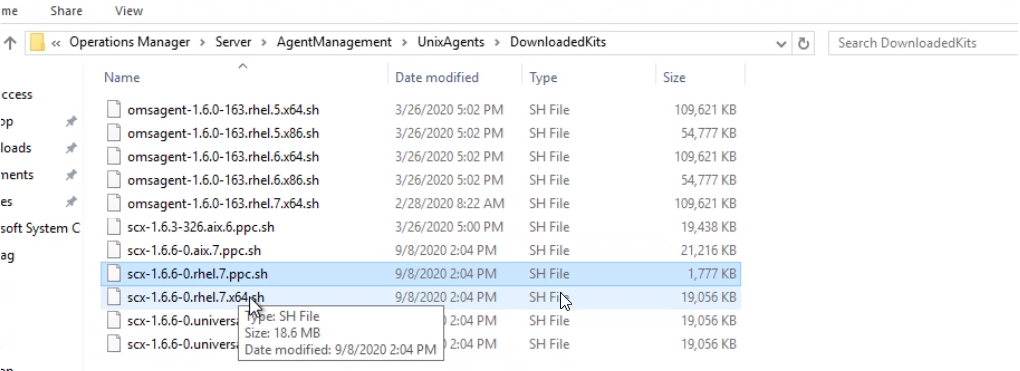
Nadat ze zijn verplaatst uit de map DownloadedKits , probeert u de detectie opnieuw. De detectie moet nu lukken.
Notitie
De detectie kan mislukken met een andere fout. De fout geeft aan dat er meer probleemoplossing nodig is, zoals sudoers, connectiviteit, enzovoort.
SSH-connectiviteitsfouten
Fout tijdens SSH-detectie. Afsluitcode: -1073479162
Foutbeschrijving
Standaarduitvoer:
Standaardfout:
Uitzonderingsbericht:een uitzondering (-1073479162) heeft de SSH-opdracht mislukt. Er kan geen verbinding worden gemaakt omdat de doelcomputer deze actief heeft geweigerd.
Mogelijke oorzaken
- De SSH-daemon wordt niet uitgevoerd op het doelsysteem.
- Een netwerk- of hostfirewall voorkomt SSH-verbindingen op TCP-poort 22.
Resoluties
- Controleer of de SSH-daemon wordt uitgevoerd.
- Controleer of tcp-poort 22 niet wordt geblokkeerd door netwerkfirewalls of hostfirewalls.
Fout tijdens SSH-detectie. Afsluitcode: -1073479118
Foutbeschrijving
Fout tijdens SSH-detectie. Afsluitcode: -1073479118
Standaarduitvoer:
Standaardfout:
Uitzonderingsbericht:een uitzondering (-1073479118) heeft de SSH-opdracht mislukt - Bericht over verbinding met server verzonden: type 2 (protocolfout: te veel verificatiefouten voor hoofdmap)
Mogelijke oorzaken
- Het gebruikersaccount dat is opgegeven voor detectie, is niet toegestaan om u aan te melden via SSH.
- Het gebruikersaccount dat is opgegeven voor detectie, was invoer met een ongeldige gebruikersnaam of wachtwoord
Resoluties
- Controleer of de gebruiker zich mag aanmelden via SSH.
- Controleer de invoerreferenties en of de gebruiker is gedefinieerd op de doelhost.
Fout tijdens SSH-detectie. Afsluitcode: 1
Foutbeschrijving
Fout tijdens SSH-detectie. Afsluitcode: 1
Standaarduitvoer: Sudo-pad: /usr/bin/
Standaardfout: sudo: u moet een tty hebben om sudo uit te voeren
Uitzonderingsbericht:
Oorzaak
Sudo-uitbreiding is geselecteerd in de invoer van gebruikersreferenties, maar de requiretty optie is niet uitgeschakeld voor de gebruiker in sudoers.
Oplossing
Bewerk het sudoers-bestand op de doelhost met behulp van de visudo opdracht en voeg de volgende regel toe:
Standaardwaarden: <gebruikersnaam>!requiretty
Zie Sudo-uitbreiding en SSH-sleutels configureren voor meer informatie.
Ongeldig SU-wachtwoord
Foutbeschrijving
. [?1034hopsuser@lx1:~> su - root -c 'sh /tmp/scx-opsuser/GetOSVersion.sh; EC=$?; rm -rf /tmp/scx-opsuser; $EC afsluiten'
Wachtwoord:
exit
su: onjuist wachtwoord
opsuser@lx1:~> afsluiten
Meld u af
Mogelijke oorzaak
Su-uitbreiding is geselecteerd in de invoer van de gebruikersreferentie, maar er is een ongeldig hoofdwachtwoord opgegeven voor su-uitbreiding.
Oplossing
Controleer de wachtwoordinvoer voor de hoofdmap in het dialoogvenster Benodigde configuratie.
Fout tijdens SSH-detectie. Afsluitcode: -2147221248
Foutbeschrijving
Fout tijdens SSH-detectie. Afsluitcode: -2147221248
Standaarduitvoer:
Standaardfout: Kan geen chdir naar de basismap /home/gebruikersnaam: Geen dergelijk bestand of mapOorzaak
Het gebruikersaccount dat is opgegeven voor detectie, heeft geen basismap.
Oplossing
Controleer of de gebruiker een basismap heeft op: /home/ en of de gebruiker naar deze map kan schrijven.
Foutbeschrijving
Fout tijdens SSH-detectie. Afsluitcode: -2147221248
Standaarduitvoer:
Standaardfout: het wachtwoord van de hoofdmap:
Uitzonderingsbericht: er is een time-out opgetreden voor bewerkingOorzaak
Sudo-uitbreiding is geselecteerd in de invoer van gebruikersreferenties. Het gebruikersaccount dat is opgegeven voor detectie, is echter niet juist geconfigureerd voor het gebruik van sudo-uitbreiding zonder wachtwoord of de vereiste sudo-bevoegdheden zijn niet verleend voor het gebruikersaccount dat in detectie wordt gebruikt.
Oplossing
Raadpleeg de configuratiedocumentatie voor sudo-uitbreiding en controleer de gebruikersconfiguratie voor sudo. Houd er rekening mee dat sudo zonder wachtwoord moet worden geconfigureerd.
WSMan-connectiviteitsfouten
De agent heeft op de aanvraag gereageerd, maar de WSMan-verbinding is mislukt vanwege: Toegang is geweigerd
Mogelijke oorzaken
- De agent is geïnstalleerd en het agentcertificaat is ondertekend. De opgegeven gebruikersreferentie voor agentverificatie is echter ongeldig.
- Het gebruikersaccount dat is opgegeven voor detectie, is geconfigureerd voor verificatie met een SSH-sleutel, maar de gebruikersreferenties die zijn opgegeven voor agentverificatie, zijn ongeldig.
- Er is een machtigingsprobleem of onjuiste PAM-configuratie aan de UNIX-zijde.
Oplossing
Volg deze stappen om het probleem op te lossen:
Controleer of de gebruikersnaam en het wachtwoord voor verificatie van de agent correct zijn ingevoerd en of de gebruiker een geldige gebruiker is op de doelhost.
Als het probleem zich blijft voordoen, controleert u of sudo-uitbreiding correct is geconfigureerd.
Controleer ook het berichtenlogboek op de UNIX-/Linux-computer. In AIX kunt u bijvoorbeeld het logboek vinden onder
/var/adm/messages. In andere besturingssystemen kan de locatie variëren.Zoek naar regels zoals de volgende:
3 september 14:49:07 serververificatie|beveiliging:foutopsporing /opt/microsoft/scx/bin/omiserver PAM: pam_authenticate: foutverificatie mislukt.
Als u vergelijkbare regels in het berichtenlogboek ziet, betekent dit dat er informatie over OMIServer ontbreekt in het PAM-configuratiebestand. Het PAM-configuratiebestand vindt u in de
/etc/pam.d/map of het/etc/pam.confbestand.De eenvoudigste manier om de informatie over OMIServer weer toe te voegen aan het PAM-configuratiebestand, is door de SCX-agent helemaal opnieuw te installeren op die computer. Als dat niet eenvoudig mogelijk is, kunt u de regels met betrekking tot OMI van een werkende computer naar de niet-werkende computer kopiëren.
Alleen WSMan-detectie is mislukt voor 192.168.x.x
Mogelijke oorzaken
- De optie Detectietype is ingesteld op Alleen computers met een geïnstalleerde agent en ondertekend certificaat en de doelhost heeft de agent geïnstalleerd. Het doelhostcertificaat is echter niet ondertekend. Als u de detectieoptie alleen-WSMan wilt gebruiken, moet de agent worden geïnstalleerd en moet het certificaat handmatig worden ondertekend.
- De optie Detectietype is ingesteld op Alleen computers met een geïnstalleerde agent en een ondertekend certificaat, maar de doelhost beschikt momenteel niet over de UNIX-/Linux-agent.
- De optie Detectietype is ingesteld op Alleen computers met een geïnstalleerde agent en ondertekend certificaat, maar de UNIX/Linux-agent wordt momenteel niet uitgevoerd.
- De optie Detectietype is ingesteld op Alleen computers met een geïnstalleerde agent en ondertekend certificaat, maar de doelhost is onbereikbaar, een netwerk- of hostfirewall voorkomt connectiviteit of de UNIX-/Linux-agent is momenteel niet beschikbaar.
Resoluties
- Het certificaat handmatig ondertekenen.
- Controleer of de UNIX-/Linux-agent is geïnstalleerd.
- Wijzig de optie om alle computers te detecteren zodat de wizard Detectie de certificaatondertekening kan uitvoeren.
- Controleer of de UNIX-/Linux-agent wordt uitgevoerd en of de doelhost bereikbaar is.
- Controleer of er geen netwerkfirewalls of hostfirewalls toegang voorkomen op TCP-poort 1270.
Overige fouten
De taak kan niet worden uitgevoerd op de objecten omdat het doel van de taak niet overeenkomt met een van de klassen van het object
Oorzaak
In een System Center 2012 Operations Manager-beheergroep kan dit gebeuren als de geïmporteerde UNIX/Linux-management packs Operations Manager 2007 R2-versies zijn.
Oplossing
Importeer de System Center 2012-versies van de management packs voor unix-/Linux-besturingssystemen.
De agent is geïnstalleerd en de computer wordt al bewaakt door Operations Manager
Oorzaak
De doelhost is al gedetecteerd in deze beheergroep.
Oplossing
Er is geen actie vereist. Agentupgrade of -migratie naar een alternatieve resourcegroep kan worden uitgevoerd vanuit de weergave UNIX/Linux-servers in het deelvenster Beheer van de Operations-console.
Kan geen overeenkomend ondersteund agentexemplaren vinden in de geïmporteerde management packs
Foutbeschrijving
Er is in de geïmporteerde management packs geen overeenkomend ondersteund agentexemplaar gevonden. Importeer de management packs voor dit platform om deze computer te detecteren.
Mogelijke oorzaken
- De doelhost voert een niet-ondersteund besturingssysteem uit.
- Het juiste management pack voor het besturingssysteem van de doelhost is niet geïmporteerd.
- Het juiste management pack voor het besturingssysteem is onlangs geïmporteerd, maar is nog niet volledig geladen.
Resoluties
- Controleer of op de doelhost een ondersteund besturingssysteem wordt uitgevoerd.
- Importeer het management pack voor het besturingssysteem en de versie van de doelhost.
- Als het management pack is geïmporteerd, kan het nog steeds worden geladen. Wacht enkele minuten en voer de detectie opnieuw uit.
Kan installeerbare agenttypen niet inventariseren. De gekoppelde resourcegroep kan nog steeds worden geïnitialiseerd
Foutbeschrijving
Kan installeerbare agenttypen niet inventariseren. De gekoppelde resourcegroep wordt mogelijk nog steeds geïnitieerd. Als u een zojuist gemaakte resourcegroep hebt geselecteerd, wacht u enkele minuten voordat u deze gebruikt.
Mogelijke oorzaken
- De resourcegroep die in detectie wordt gebruikt, is bijvoorbeeld niet in orde, een meerderheid van de lidservers is offline.
- De resourcegroep die in de detectie is gebruikt, is onlangs gemaakt, maar is niet volledig geïnitialiseerd.
Oplossing
Als de resourcegroep die in de detectie is gebruikt onlangs is gemaakt, probeert u de detectie na enkele minuten opnieuw om de pool te initialiseren. Anders controleert u het gebeurtenislogboek van Operations Manager op de servers die lid zijn van de resourcegroep die wordt gebruikt voor detectie voor aanwijzingen van de oorzaak van het probleem.
Kan geen nieuwe agent naar deze computer kopiëren
Foutbeschrijving
Bericht: Kan geen nieuwe agent naar deze computer kopiëren
Details:
Kan set niet kopiëren Afsluitcode: -1073479144
Standaarduitvoer:
Standaardfout:
Uitzonderingsbericht: een uitzondering (-1073479144) heeft de SSH-opdracht mislukt
Oorzaak
Bestandsagentversies komen niet overeen tussen de database en de agentopslagplaats.
Resoluties
- Controleer of de mislukte agents allemaal mislukken vanwege een niet-overeenkomende versie. Anders past u andere stappen voor probleemoplossing toe.
- Probeer de mislukte agents opnieuw bij te werken. Meestal wordt de lijst met mislukte agents korter en korter tijdens elke update-iteratie.
- Start de Health Service opnieuw op alle leden van uw Linux-resourcegroep of andere pool voor het beheren van Unix- of Linux-machines. Controleer de
%ProgramFiles%\Microsoft System Center 2012 R2\Operations Manager\Server\AgentManagement\UnixAgents\DownloadedKitsmap als bestandsnamen juist zijn. Vergeet niet om de wizard Detectie te sluiten en opnieuw te openen.
Meer informatie
Zie ons TechNet-ondersteuningsforum of neem contact op met Microsoft Ondersteuning voor meer hulp.